在日常工作中,我们常常需要将各种数据以表格的形式进行呈现。而在打印这些表格的时候,如何让每一张打印出来的表格都带有标题,是一个很重要的细节。无论是使用Excel还是WPS表格,这种功能都能大大提升我们的工作效率和表格的可读性。本文将详细介绍如何在这两款软件中实现打印每一张表都有标题的功能。
1. Excel中设置打印标题
在Excel中,设置打印标题是一个相对简单的操作。首先,我们需要打开需要打印的Excel文档,然后按照以下步骤进行设置。
1.1 打开页面设置
在Excel中,首先需要点击页面布局选项卡,然后找到页面设置部分。在这里,我们可以点击打印标题按钮,进入设置窗口。
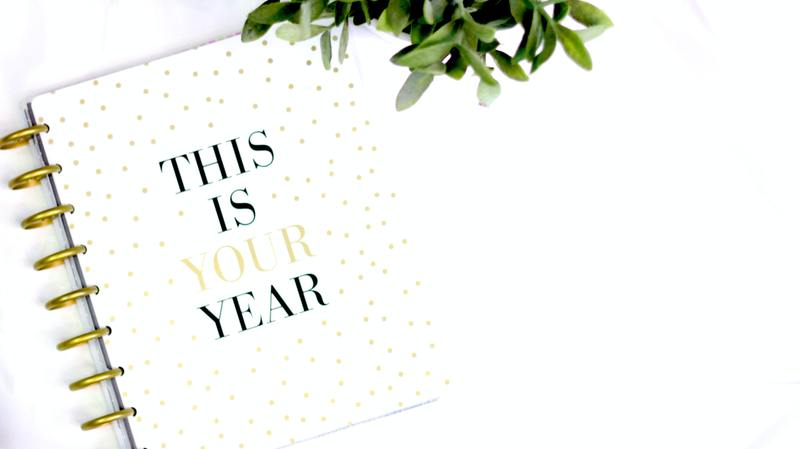
1.2 设置标题行
在打印标题设置窗口中,您可以看到行标题和列标题的选项。若要设置每页打印的标题行,可以选择您希望作为标题的第一行。例如,选择第一行数据为标题行,通常情况下,这一行会包含列标题。
1.3 保存设置并打印
设置完成后,点击确定按钮。这时,您可以通过打印预览查看效果,确保每一页都显示了设置好的标题。最后,只需点击打印即可将文件输出到打印机。
2. WPS表格中设置打印标题
如果您使用的是WPS表格,设置每一页的打印标题同样简单。以下步骤将指导您完成这一操作。
2.1 进入页面设置
在WPS表格中,首先要点击页面布局选项卡,接着找到页面设置区域,点击其中的打印标题。
2.2 选择打印标题行
在弹出的设置窗口中,您需要选择想要作为打印标题的行。和Excel类似,您可以选择第一行数据,这样每次打印时,这一行都能出现在每一页的顶部,确保信息的一致性与清晰度。
2.3 保存并进行打印
完成设置后,点击确定。同样,您可以通过打印预览来查看每一页的打印效果。确认无误后,点击打印即可。
3. 打印设置的注意事项
在设置打印标题的过程中,还有一些重要的注意事项需要我们牢记,以避免出现不必要的问题。
3.1 确定行列数据
在设置标题行时,确保选择的行数据是您希望出现在每一页顶部的内容,避免因选择错误导致信息传达不准确。
3.2 打印预览的重要性
在打印之前,强烈建议通过打印预览功能来查看效果,这样可以确保标题的设置是否合适,避免浪费纸张和墨水。
3.3 页面布局调整
有时我们需要根据数据长度调整页面布局,例如横向或纵向打印,这也可能影响标题的展示。合理选择页面方向可以更好地适应数据内容。
4. 小技巧与经验分享
除了基本的设置,下面的一些小技巧可能会帮助您更有效地使用Excel和WPS表格进行打印。
4.1 使用打印样式
在打印设置中,可以考虑使用不同的打印样式,根据不同的需求选择合适的格式,提高文档的专业性。
4.2 定期更新模板
如果您的数据内容经常变动,可以考虑制作一个模板,以便在之后的工作中快速应用,节省时间。
4.3 多设备测试
在打印之前,可以在不同的打印机上进行测试,以确保在不同设备上的打印效果一致,避免因设备差异造成的标题缺失或格式错误。
通过上述步骤,您可以轻松地在Excel和WPS表格中设置每一张打印纸都有标题。这不仅提升了文档的专业性,更提高了阅读的便利性。希望这篇文章能够帮助到您,让您的办公工作更加高效。










